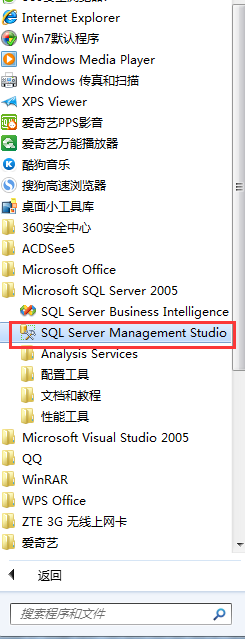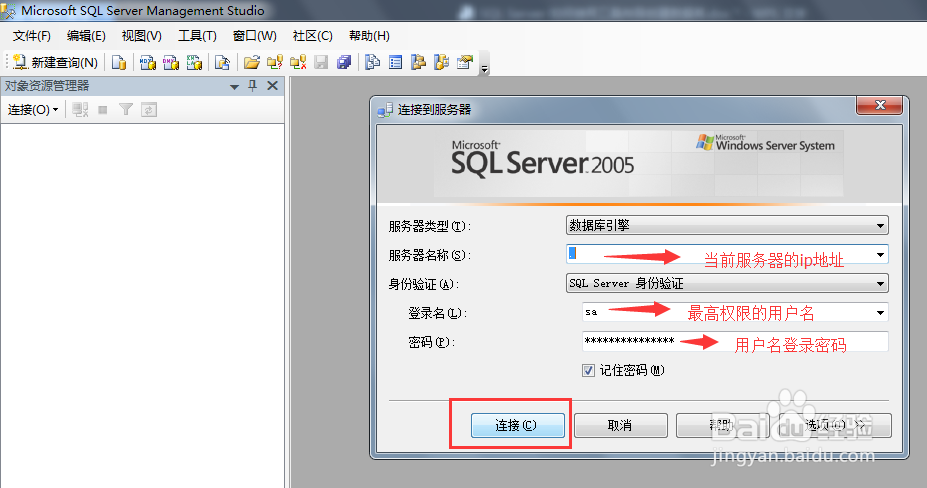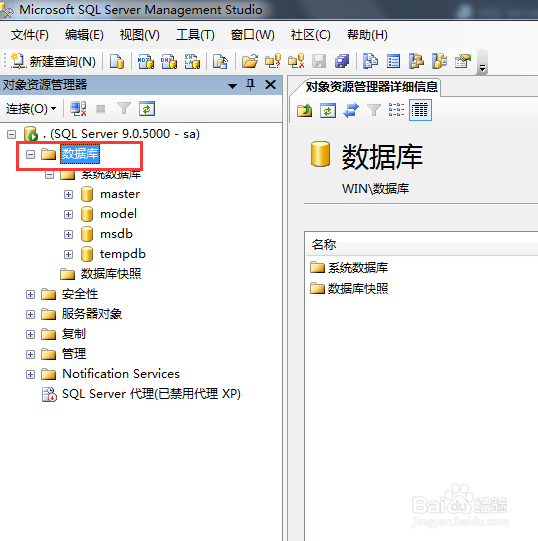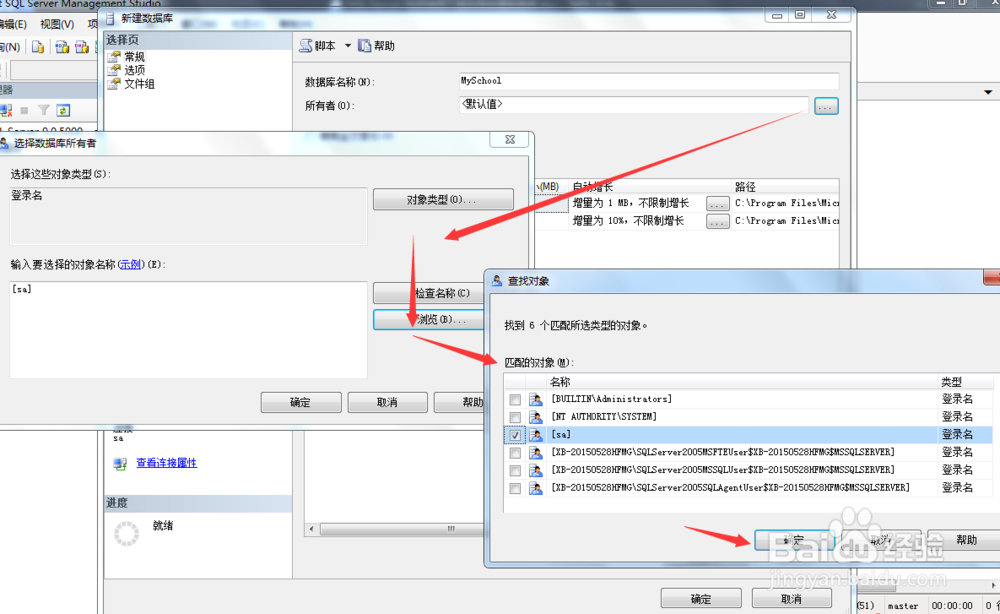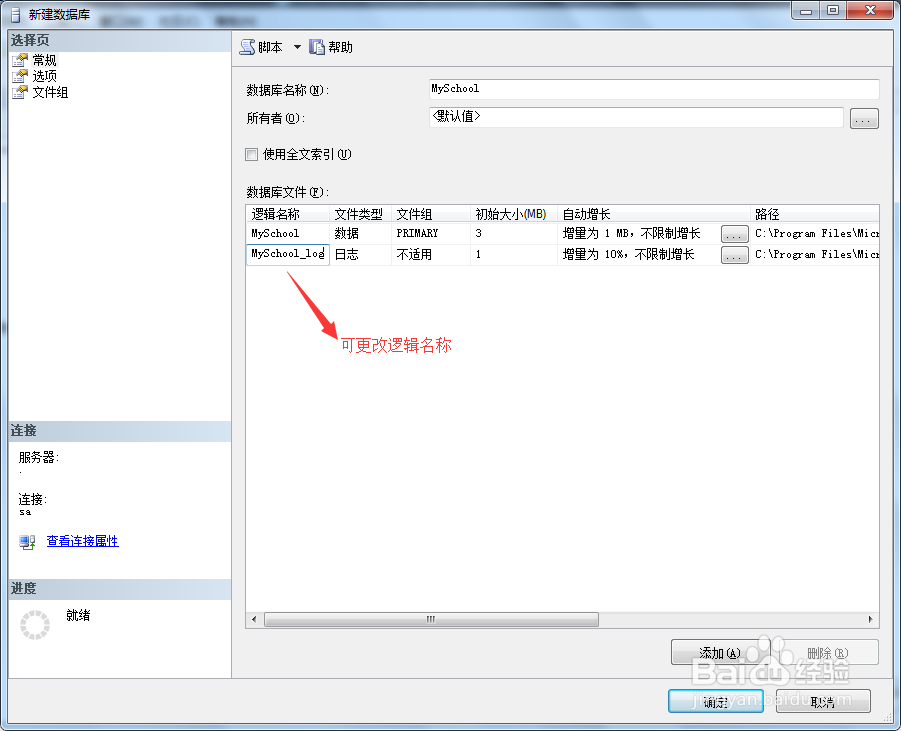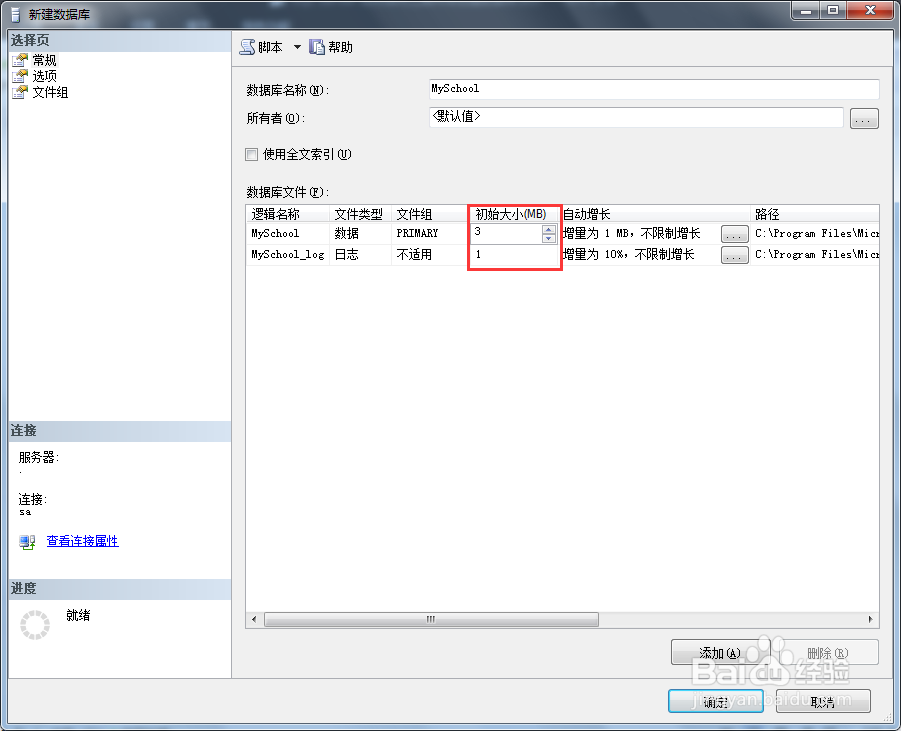1、打开SQLServerManagementStudio并连接到数据库引擎服务器。
2、在“对象资源管理器”窗格中,右击“数据库”节点,在弹出的快捷菜单中选择“新建数据库”命令,打开“新建数据库”对话框。
3、在“数据库名称”文本框中输入“MySchool”,系统自动为数据库设定“逻辑名称”等信息。在“所有者”文本框中采用默认值,也可以通过单击...按钮,在打开的对话框中选择数据库所有者。
4、在“数据库文件”编辑框内的“逻辑名称”列,可以更改数据文件和日志文件名称,在这个实例中采用系统默认值。
5、在“初始大小”列中分别按给定的大小设置数据库文件和日志文件大小。
6、单击“自动增长”文本框旁边的按钮,分别设置数据文件和日志文件的增长方式。
7、在“路径”列文本框中非别输入数据文件和日志文件的存储路径为D:\xx。
8、设置好所有的数据库参数后,单击“确定”按钮,系统开始创建数据库,创建成功后,在SQLServerStudio的“对象资源管理器”窗格中的“数据库”节点下,就会显示新创建的“MySchool”数据库。